Win7系统C盘空间满了怎么办?Win7系统C盘空间满了清理教程
更新时间:2023-11-29 08:48:02作者:bianji
Win7系统C盘空间满了怎么办?如果Win7系统用户遇到了C盘空间满了的问题,首先就打开C盘的属性界面,点击工具中的立即进行碎片整理选项,这时候系统就会自动开始整理,等待整理结束后打开磁盘清理选项,点击清理无用的内容保存就好了。
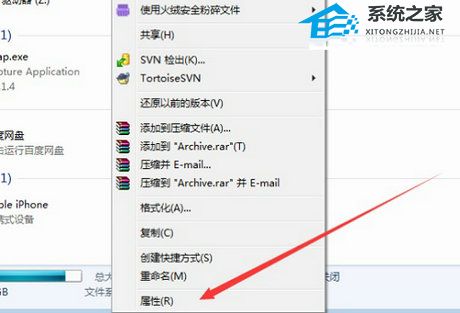
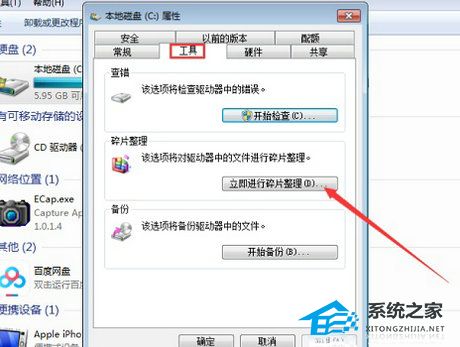
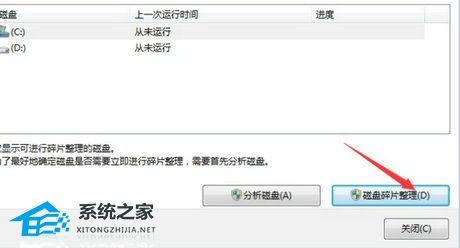

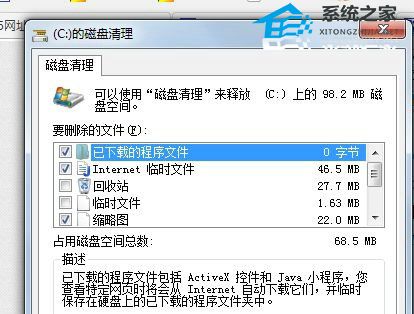
Win7系统C盘空间满了清理教程
1、打开设备,右键点击“C盘”,并选取“属性”。
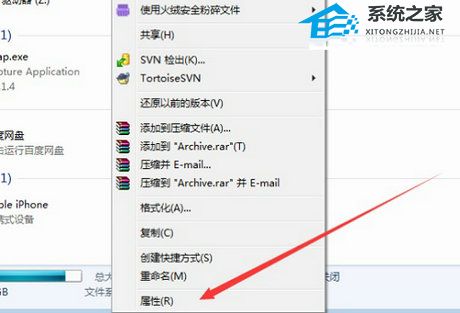
2、在新窗口弹出后,依次点击“工具”、“立即进行碎片整理”。
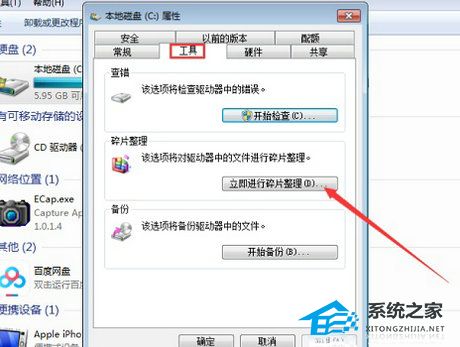
3、选取C盘,在按下“磁盘碎片整理”按钮,系统就会对C盘进行分析,并进行整理。
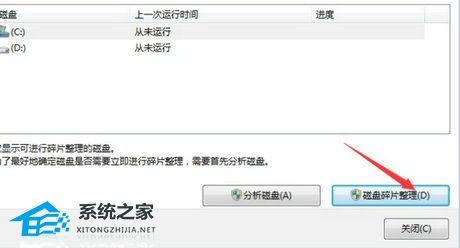
4、在C盘“属性”中,还可以在“常规”选项卡里选择“磁盘清理”。

5、然后勾选想要清理的内容,再点击下方确定即可。
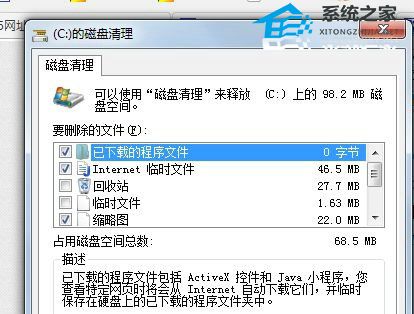
Win7系统C盘空间满了怎么办?Win7系统C盘空间满了清理教程相关教程
- win7系统c盘空间满了怎么清理丨win7系统c盘空间满了清理步骤
- c盘满了怎么清理c盘空间?c盘空间自动清理工具推荐
- win10系统c盘满了怎么清理 如何清理c盘空间
- 电脑C盘空间满了如何清理?
- win8系统怎么清理C盘空间,win8系统清理C盘空间的方法
- 怎么清理电脑c盘空间 c盘内存满了怎么删除
- 如何清理c盘空间 怎样清理c盘空间不影响系统
- 笔记本系统盘满了怎么清理-Win10笔记本C盘满了清理教程
- C盘满了怎么深度清理?C盘满了深度清理图文教程
- C盘满了怎么深度清理?C盘满了深度清理图文教程
- 5.6.3737 官方版
- 5.6.3737 官方版
- Win7安装声卡驱动还是没有声音怎么办 Win7声卡驱动怎么卸载重装
- Win7如何取消非活动时以透明状态显示语言栏 Win7取消透明状态方法
- Windows11怎么下载安装PowerToys Windows11安装PowerToys方法教程
- 如何用腾讯电脑管家进行指定位置杀毒图解

